Über den Status des Posteingangs optisch und akustisch informiert zu werden, auch wenn man gerade mit anderem beschäftigt ist, das beherrscht Thunderbird, und zwar mit Bordmitteln. Man benötigt also keine weiteren Add-ons.
Der optische Melder, wie man ihn im folgenden Bild sieht, ist von Anfang an aktiv.
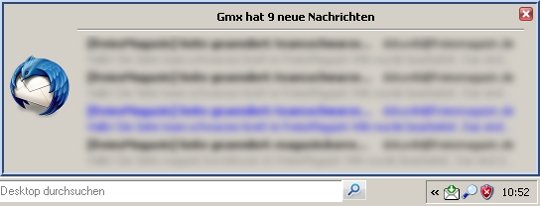
Bild: TB-popup.jpg
Die Dauer der Anzeige liegt im Originalzustand bei 3 Sekunden. Ändern kann man diesen Wert, indem man in der horizontalen Menüleiste über "Extras" zu "Einstellungen" navigiert und dort im Reiter "Allgemein" im Feld "Erweiterte Konfiguration" auf die Schaltfläche "Konfiguration bearbeiten" klickt. Im darauffolgend erscheinenden Fenster sucht man nach dem Wert alerts.totalOpenTime. Nach einem Doppelklick auf den Eintrag gibt man einen passen Wert ein. Nicht wundern: Der Wert wird in Millisekunden angegeben. Nachdem man den Wert eingeben hat, bestätigt man über "OK", und schließt den Konfigurationseditor.
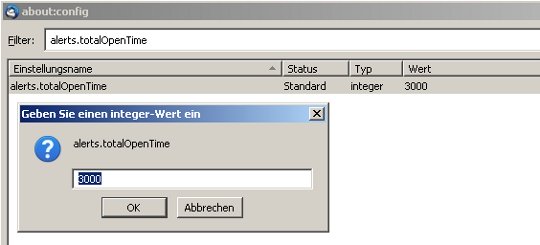
Bild: TB-popup-1.jpg
Nun hat man noch die Möglichkeit, die Anzeige dessen, was angezeigt wird, zu beeinflussen. Dazu navigiert man wieder über "Extras" >> "Einstellungen" und nun klickt man auf das Icon "Allgemein". Anschließend klickt man im Feld "Eine Benachrichtigung anzeigen" auf die Schaltfläche "Anpassen".
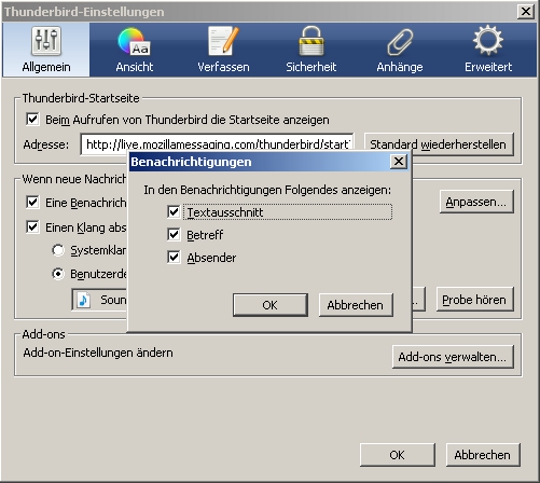
Bild: TB-popup-2.jpg
Hier hat man die Möglichkeit, zwischen Textausschnitt, Betreff und Absender zu auszuwählen. Dazu einfach den Haken an den passenden Stellen setzen oder entfernen.
Die Einstellungen für den akustischen Melder lassen auch an dieser Stelle ändern. Dazu klickt man im Feld "Wenn neue Nachrichten eintreffen" auf den Eintrag "Benutzerdefinierter Klang".
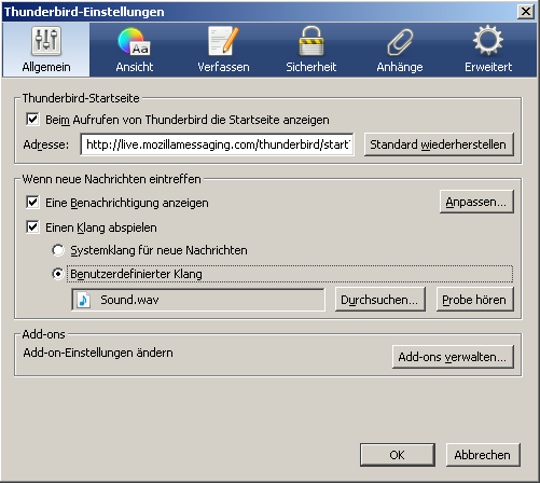
Bild: TB-popup-3.jpg
Danach sucht man sich den passenden Klang aus. Wichtig: Thunderbird akzeptiert hierfür nur Wav-Dateien. Abschließend beendet man den Vorgang über einen Klick auf "OK".
Sind die Einstellungen vorgenommen, kann man sich beruhigt anderen Aufgaben widmen – Thunderbird wird einen beim Eingang neuer Nachrichten informieren.


 (1 votes, average: 4,00 out of 5)
(1 votes, average: 4,00 out of 5)
thunderbird v91 => settings => incoming e-mail-messages